操作系統是電腦運行的核心,而正版系統則是保障電腦安全、穩定運行的基礎。然而,由于一些原因,很多電腦用戶在購買電腦時,并沒有選擇安裝正版操作系統,給電腦的安全穩定帶來了極大的風險。所以,我們一定要選擇正確的渠道,安裝正版系統。正版win7怎么重裝系統?怎么自己安裝呢?掌握好自己重裝正版系統win7教程方法,對你會很有幫助。
正版win7怎么重裝系統:
一、一鍵重裝系統準備
首先,需要下載韓博士一鍵重裝系統軟件到電腦桌面。
其次,啟動前需關閉第三方殺毒軟件以及防火墻,提前備份好重要文件。
二、韓博士一鍵重裝系統步驟
1. 打開已下載到桌面上的韓博士裝機大師,點擊”一鍵裝機“下的”開始重裝“。
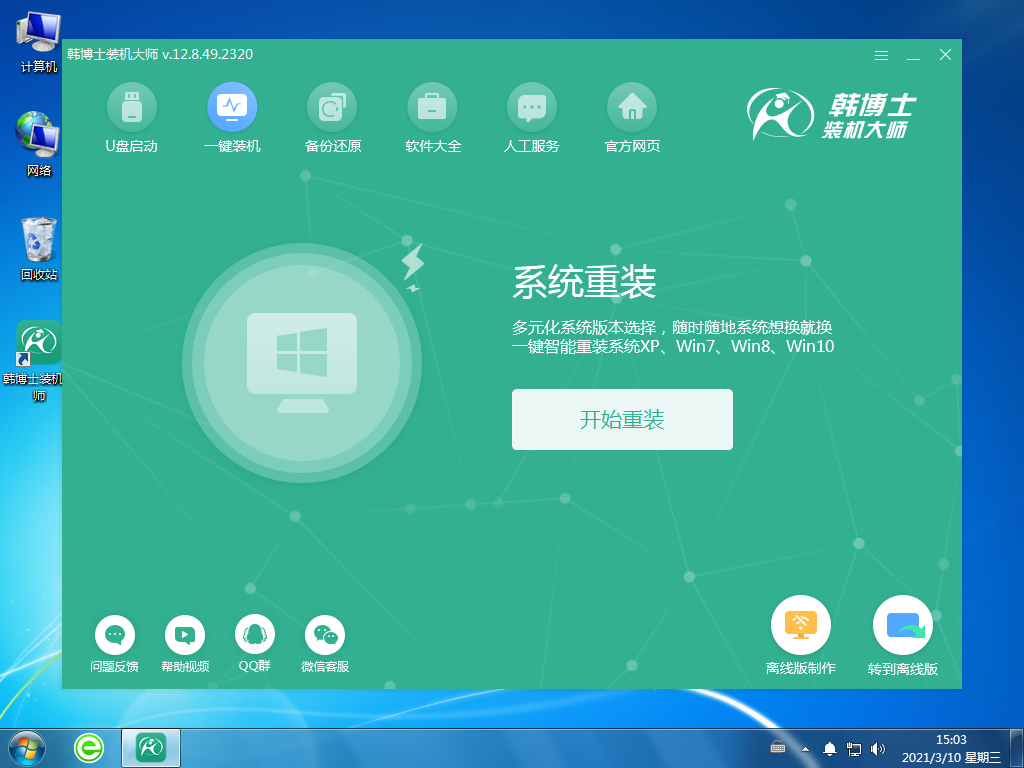
2. 接著進行環境監測,等系統檢測完畢后,再點擊“下一步”。
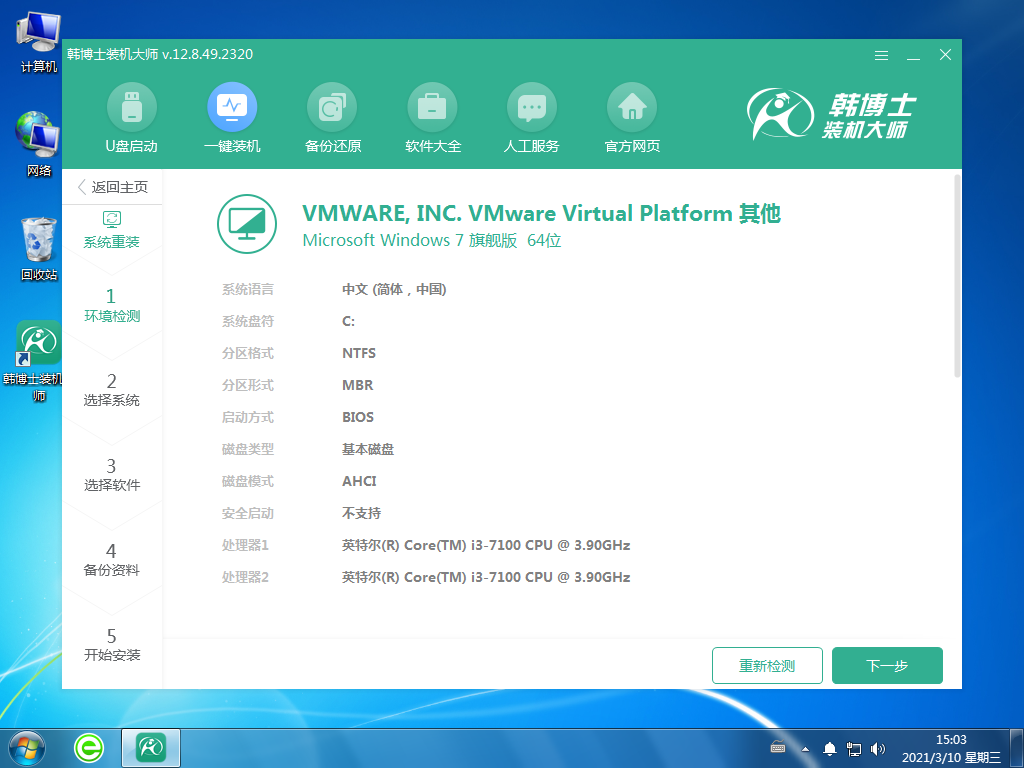
3. 找到合適的win7文件,點擊“下一步”,進行下載并安裝。
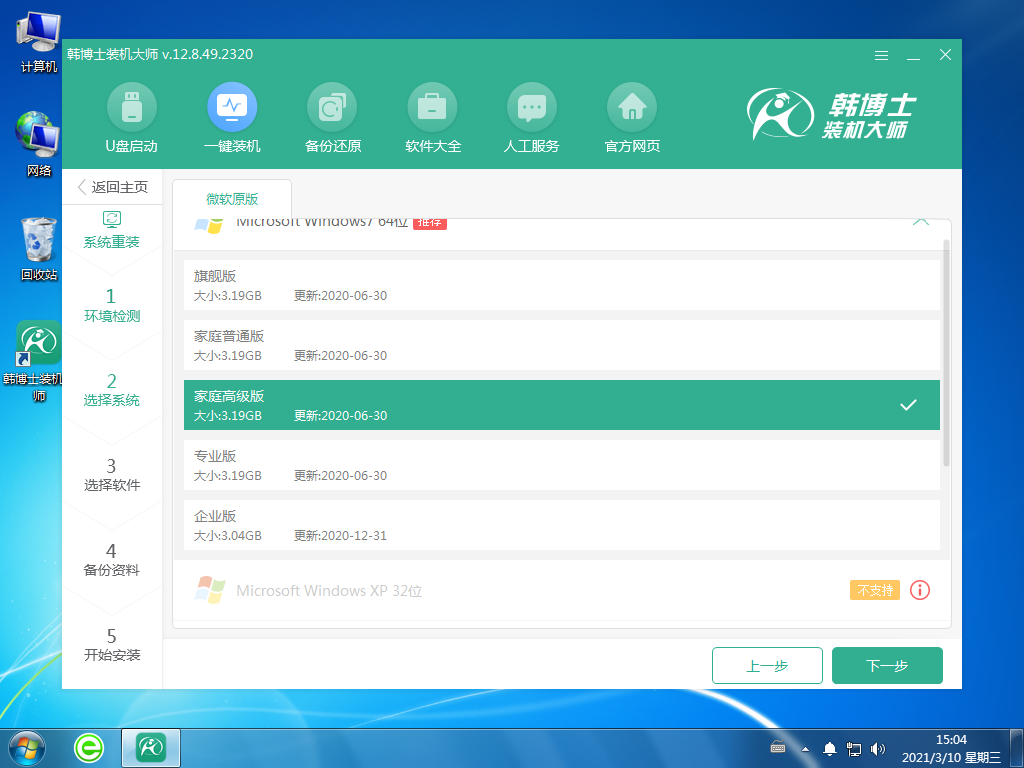
4. 系統文件開始下載,此過程無需進行手動操作,只需耐心等待下載完畢即可。
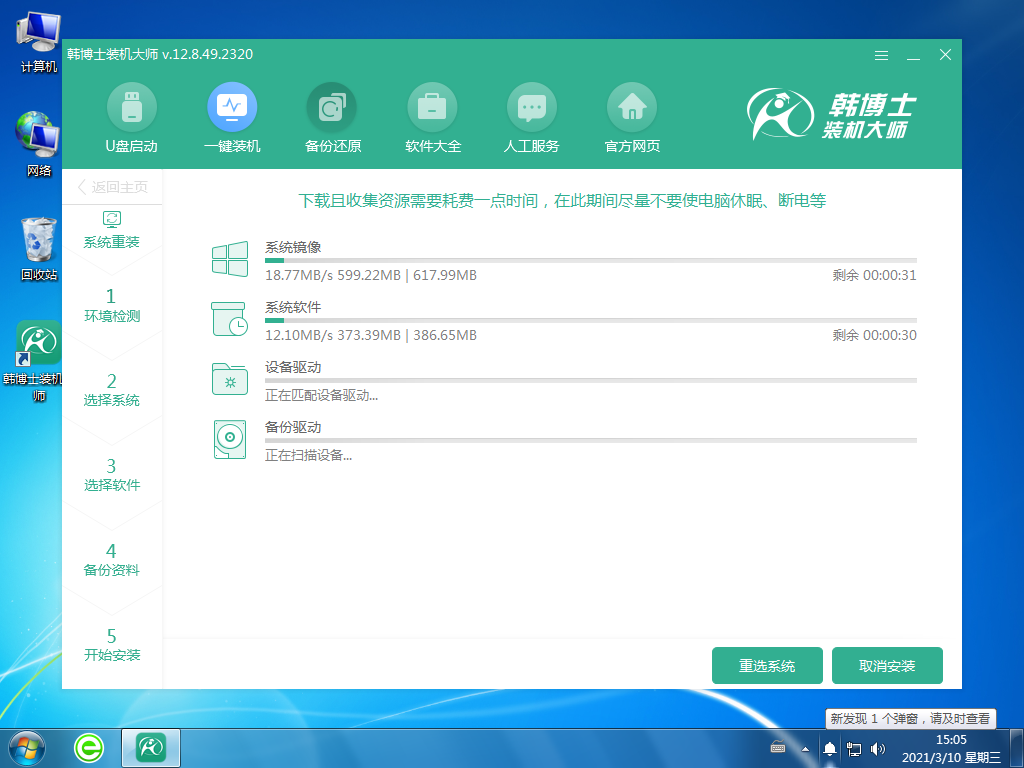
5. 部署安裝環境中,耐心等待部署完畢。

6. 用鍵盤方向鍵選擇第二項,并按回車鍵進入PE系統。
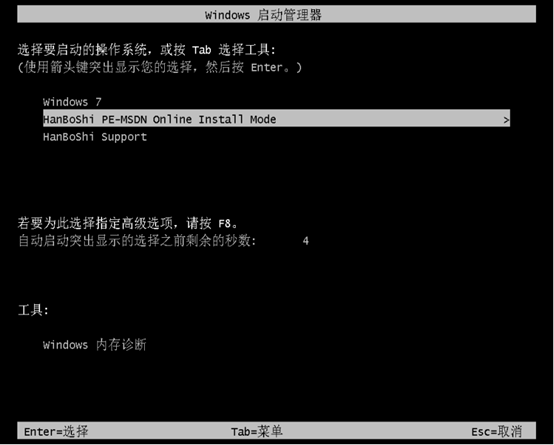
7. 進入PE界面后,開始安裝win7系統,耐心等待安裝完成后,再點擊“立即重啟”。
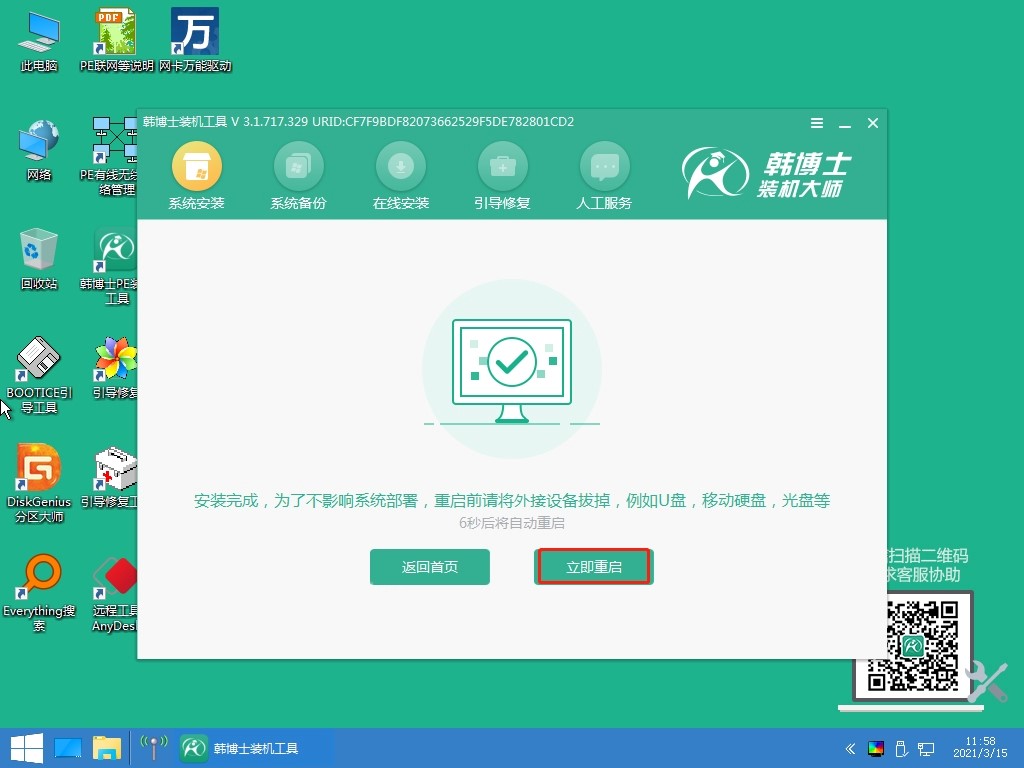
8. 重啟電腦后,出現win7桌面,證明此次韓博士安裝系統完畢。
掌握了上述自己重裝正版系統win7教程方法,我們在家就可以自己給電腦安裝正版的win7系統啦!韓博士一鍵智能重裝的方法,非常值得大家使用噢,就是一個下載軟件的事!日后要記住,在重裝前,我們需要確保備份好重要文件和數據,并選用合法的正版系統進行安裝,希望可以幫助到大家!

